小米手机备份到电脑,如今手机已经成为我们生活中必不可少的一部分,其中小米手机更是备受青睐,随着我们在手机上保存的数据越来越多,我们也越来越担心数据的安全问题。为了解决这一问题,小米手机提供了一种便捷的方法,即使用USB连接将手机上的数据备份到电脑上。通过这种方式,我们可以轻松地保存和管理手机上的重要数据,确保数据的安全性和可靠性。接下来我们将详细介绍小米手机如何使用USB连接备份数据到电脑,让我们一起来了解吧!
小米手机如何使用USB连接备份数据到电脑
操作方法:
1.打开设置。
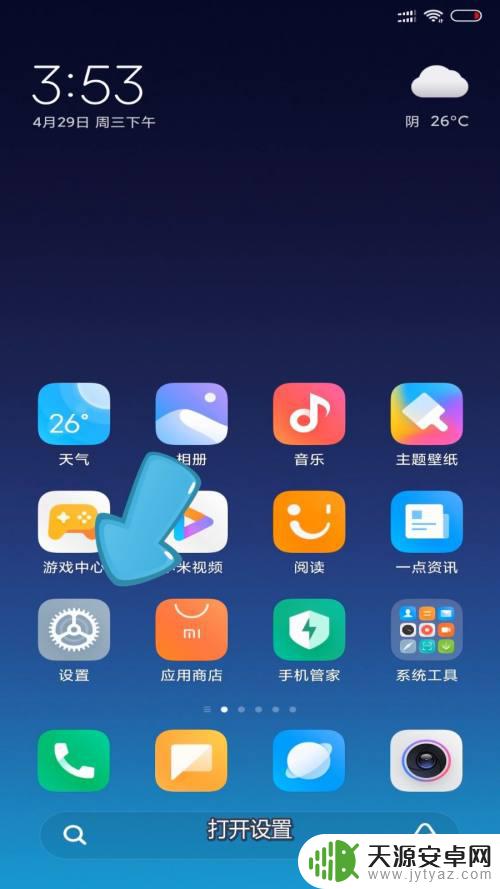
2.进入设置界面后,找到我的设备。
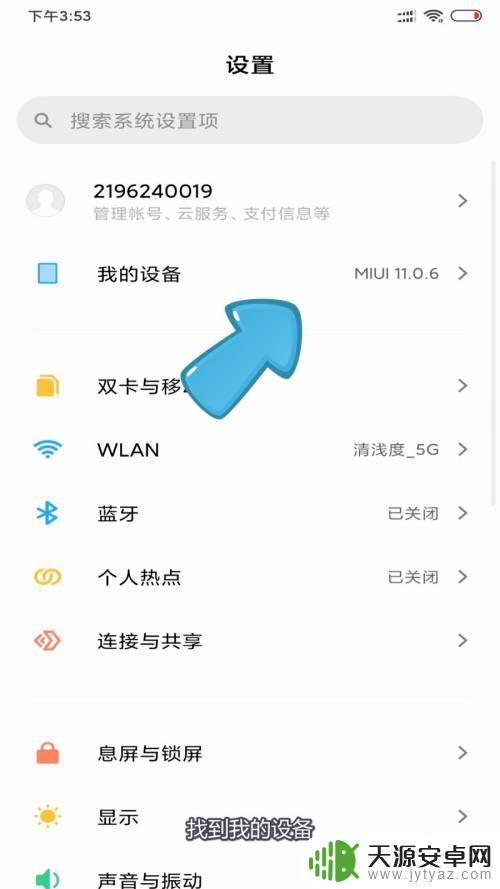
3.在我的设备界面,找到下方的备份和重置。
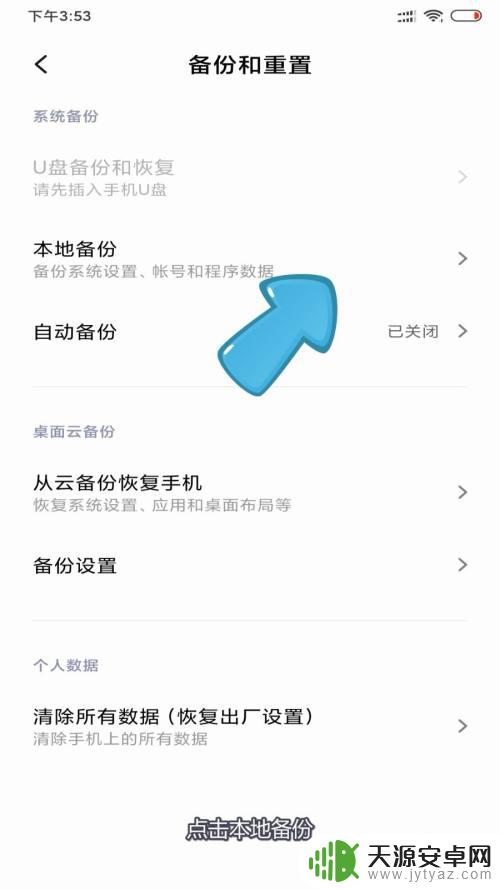
4.进入备份和重置后,点击本地备份。
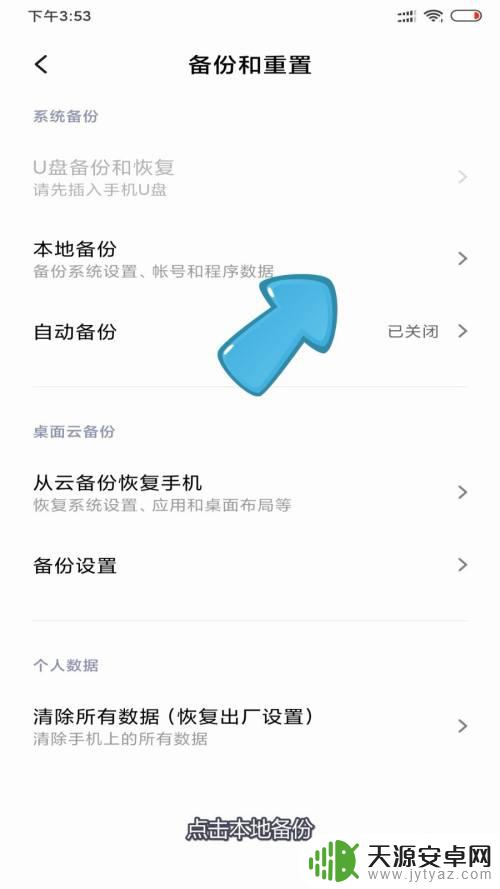
5.绘制好你的解锁图案后进入系统备份。
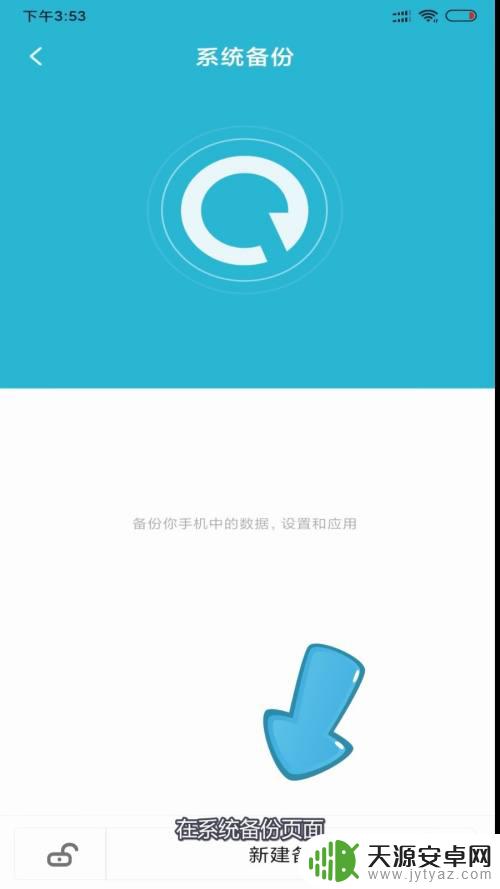
6.在系统备份页面,点击新建备份。
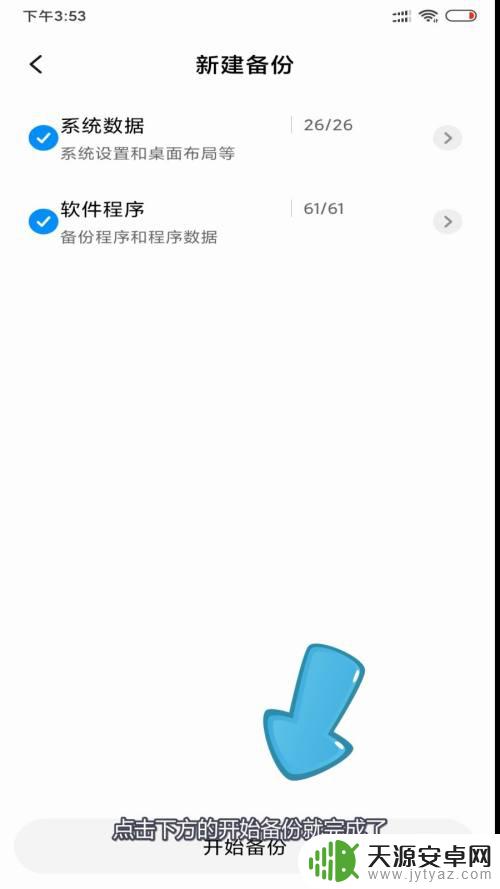
7.进入后,点击下方的开始备份就完成了。
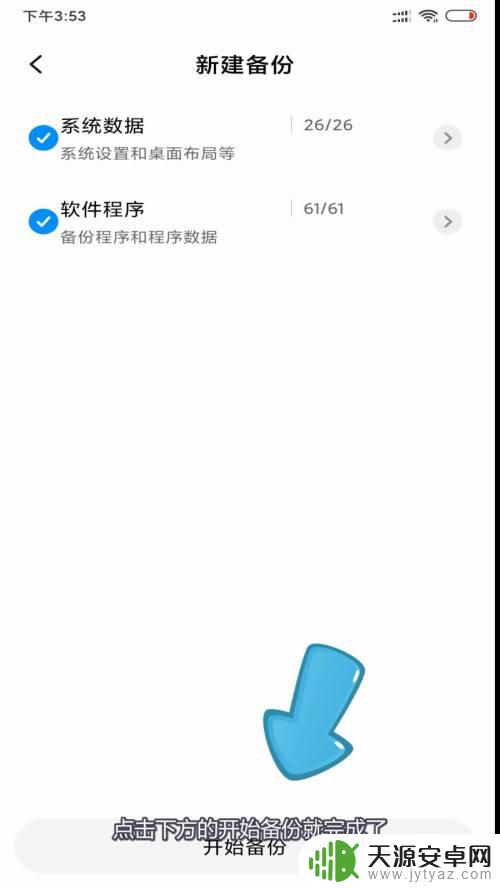
以上就是小米手机备份到电脑的全部内容,如果你遇到了这种情况,可以尝试按照小编提供的方法来解决,希望这些方法对你有所帮助。









